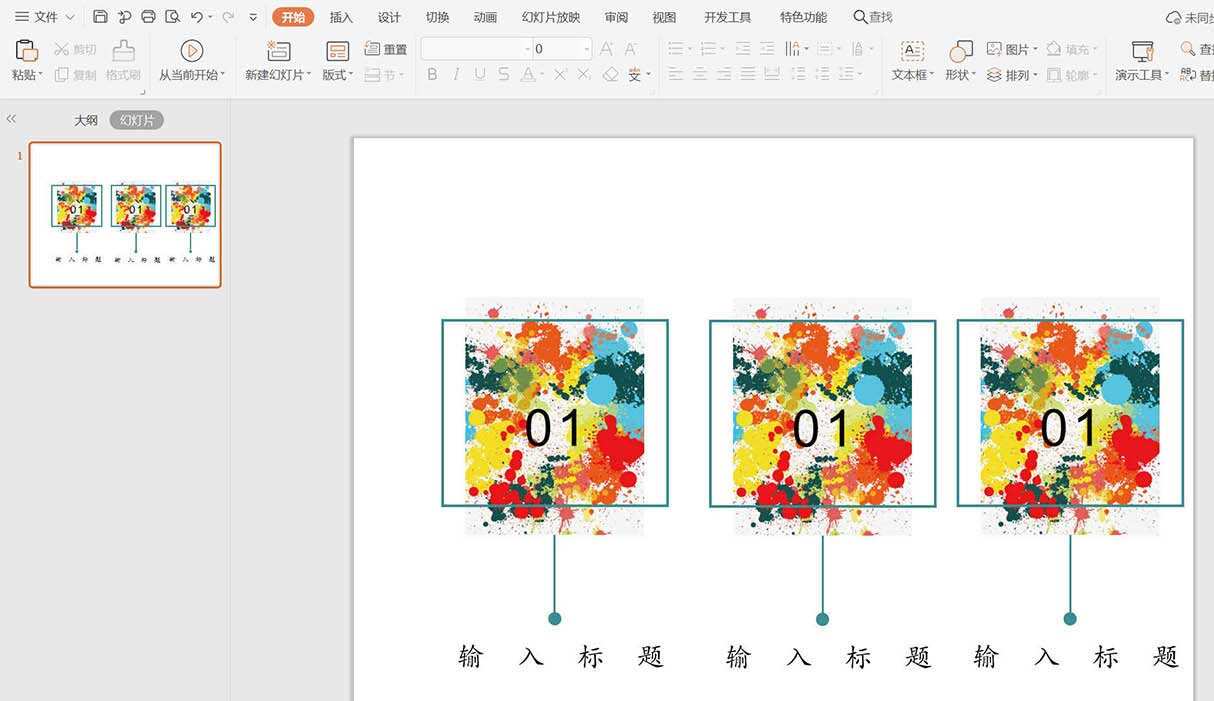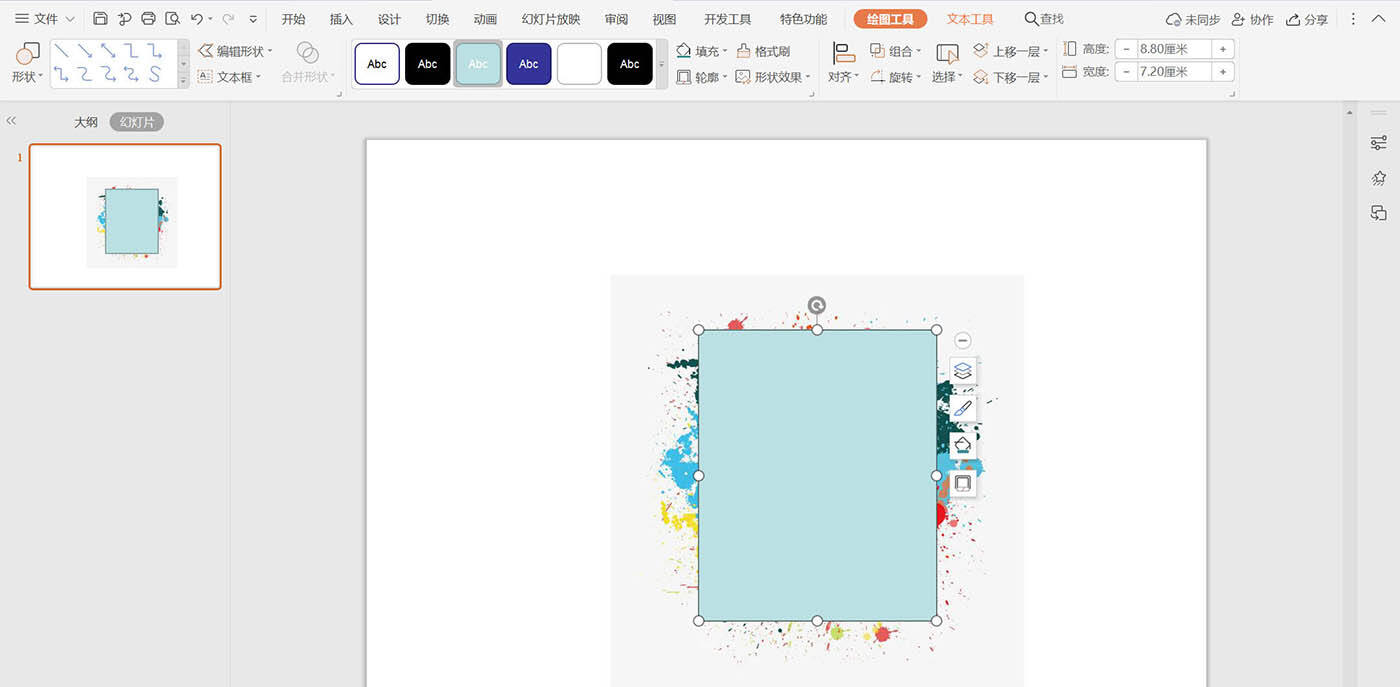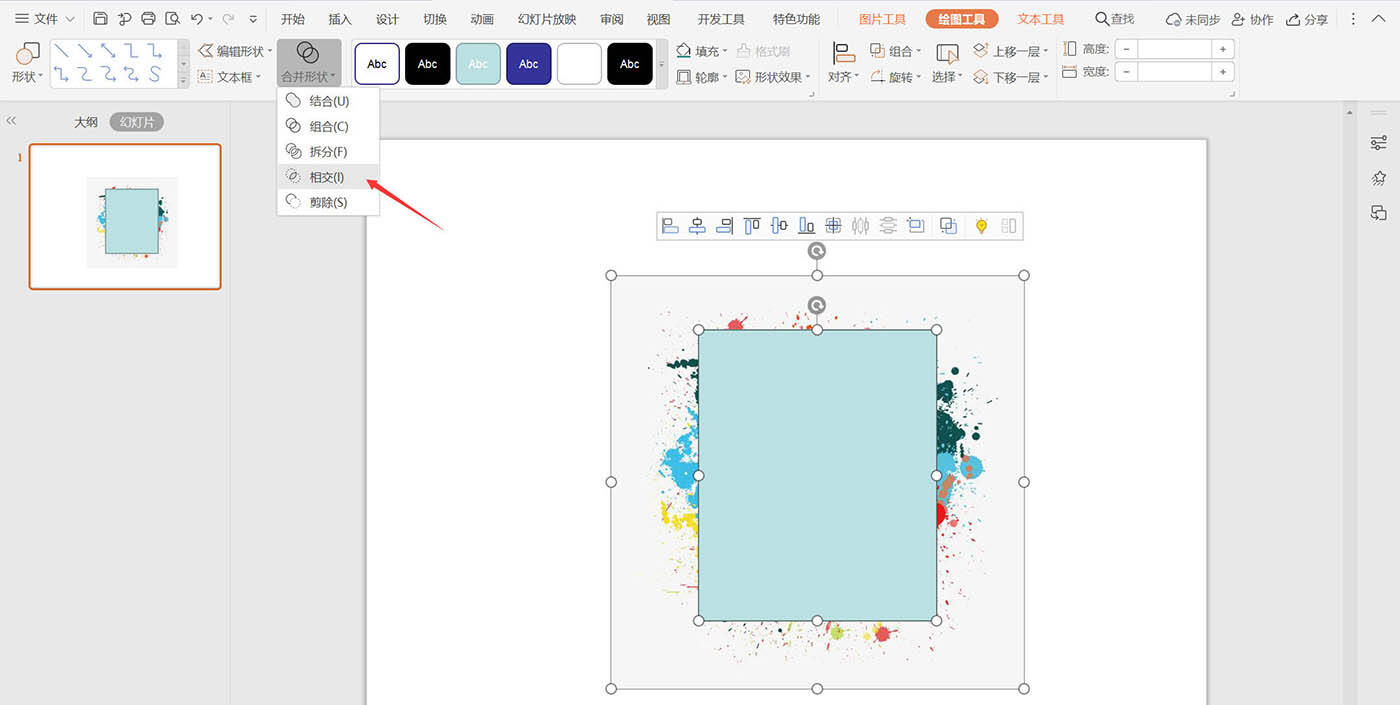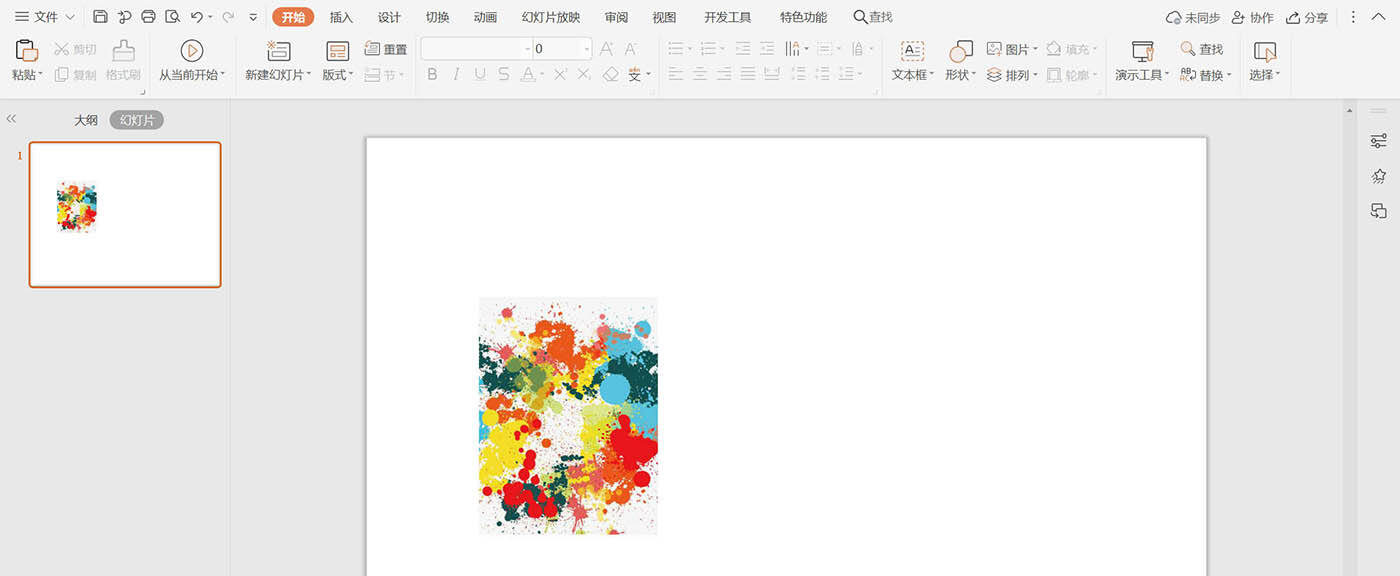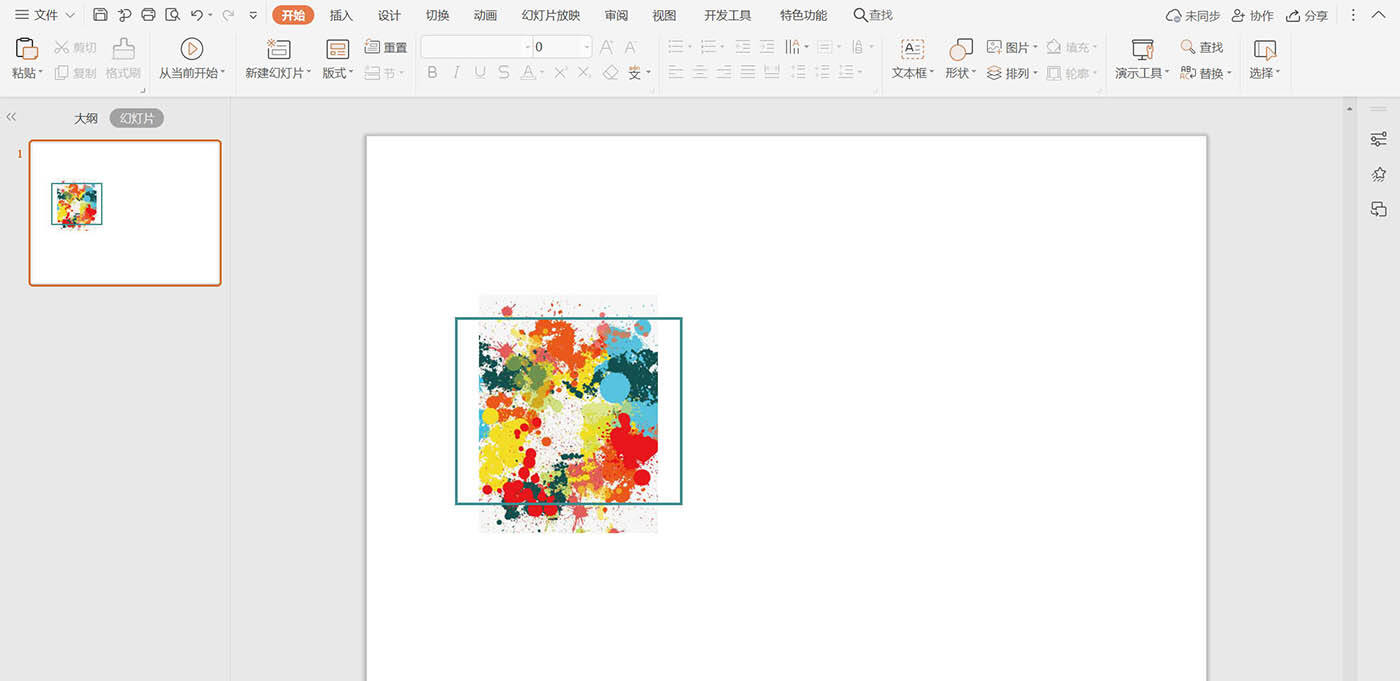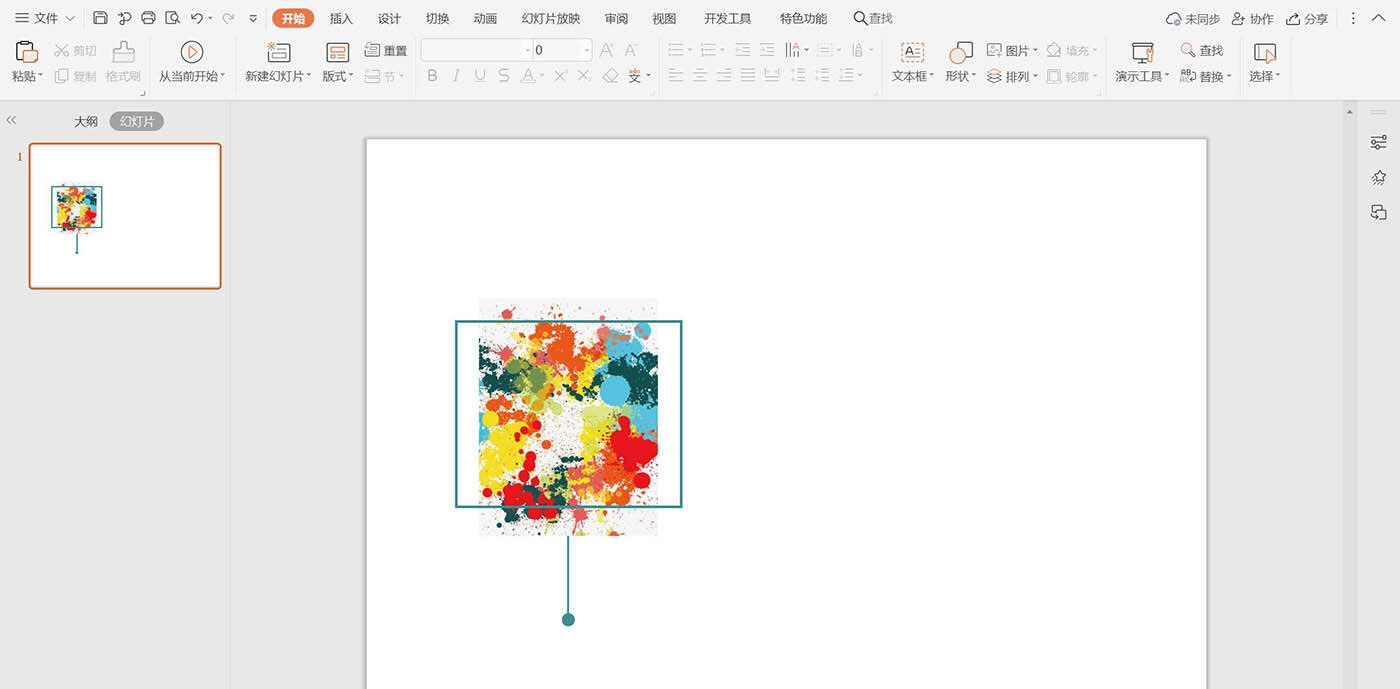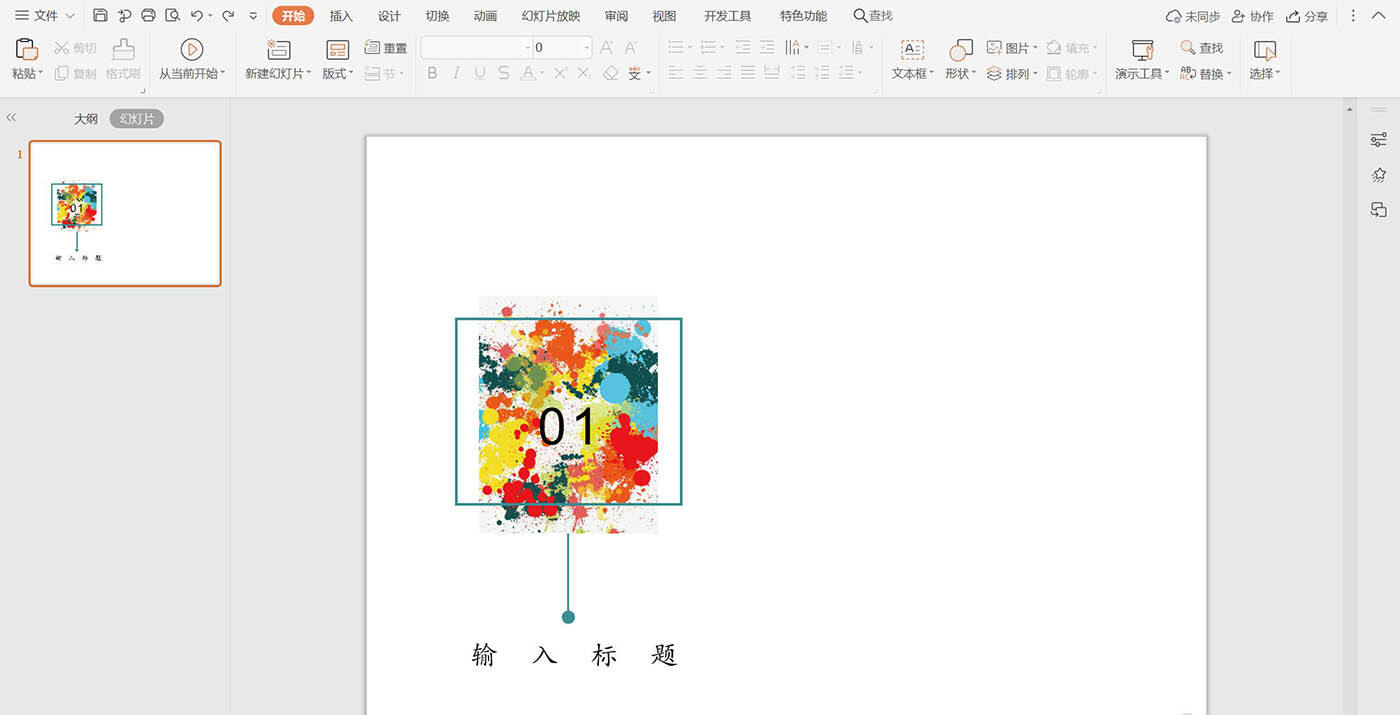wps怎么制作绚丽彩色墨迹型目录样式?
办公教程导读
收集整理了【wps怎么制作绚丽彩色墨迹型目录样式?】办公软件教程,小编现在分享给大家,供广大互联网技能从业者学习和参考。文章包含346字,纯文字阅读大概需要1分钟。
办公教程内容图文
1、在插入选项卡中点击图片,选择其中的本地图片,插入一张彩色墨迹的背景图片。
2、接着插入一个矩形,放置在背景图片合适位置处。
3、按住ctrl键,先选中背景图片,再选中矩形,在绘图工具中点击“合并形状”,选择其中的“相交”,这样制作出矩形彩色墨迹图片。
4、然后再插入一个矩形,设置为蓝色的矩形边框,效果如图所示。
5、插入直线和一个正圆形,进行组合,放置在图片的下方,位置和大小如图所示。
6、在矩形中输入序号,在矩形下方输入标题,这样彩色墨迹型目录样式就制作完成了。
相关推荐:
办公教程总结
以上是为您收集整理的【wps怎么制作绚丽彩色墨迹型目录样式?】办公软件教程的全部内容,希望文章能够帮你了解办公软件教程wps怎么制作绚丽彩色墨迹型目录样式?。
如果觉得办公软件教程内容还不错,欢迎将网站推荐给好友。